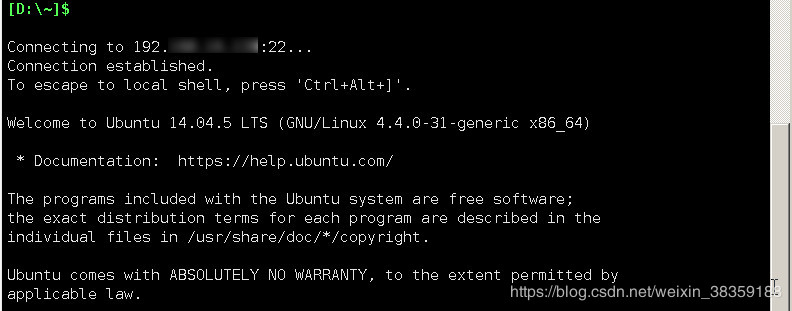1.我遇到的问题
xshell与虚拟机ubuntu连接步骤及连接失败解决办法
我按照以下步骤连接:
1、打开ubuntu终端,输入命令ifconfig,查看虚拟机ip
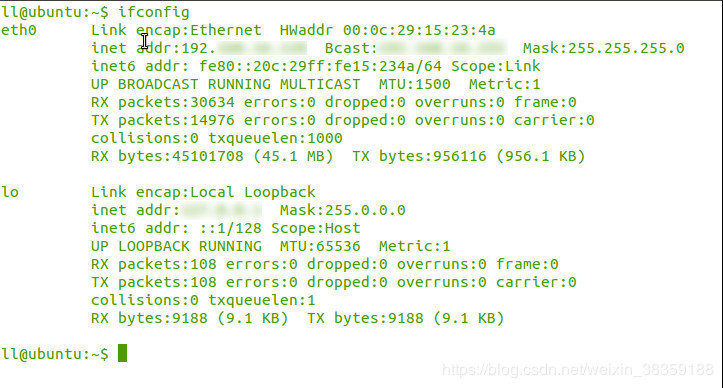
可以看到inet addr(ip地址),用于xshell新建会话中的主机地址
2、打开xshell,新建会话
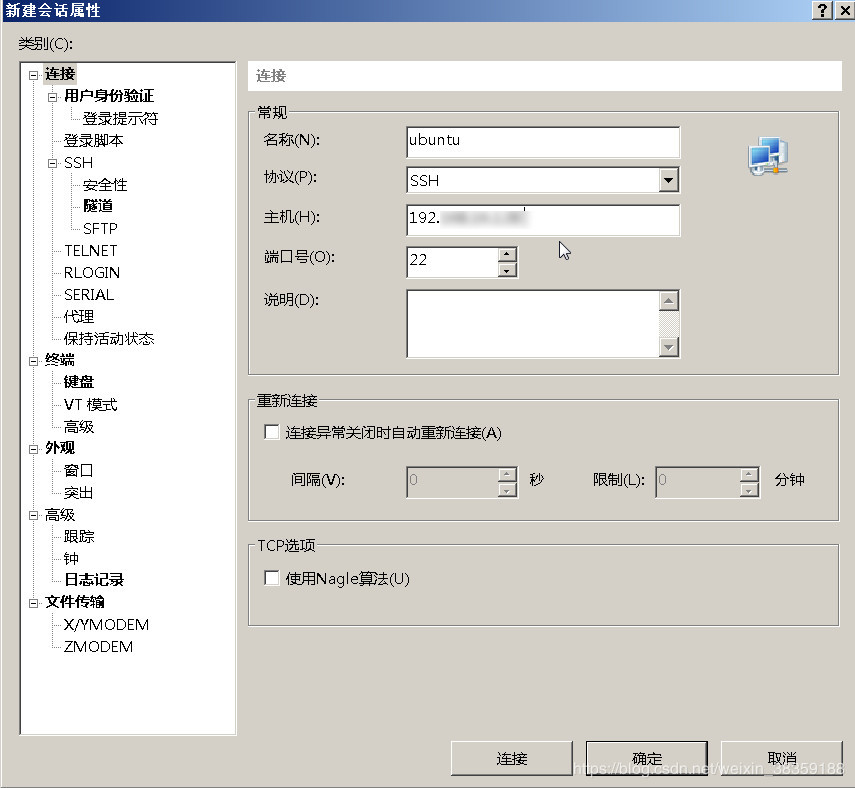
点击连接,出现了红色框内的连接失败提示(有的版本没有连接按钮,点击确定即可,然后双击刚新建的会话,我的是ubuntu)

2.原因及解决办法
原因
ubuntu没有开启ssh服务,也没有安装ssh服务
解决办法
1、打开ubuntu终端
2、安装ssh服务(如果已安装ssh服务,可跳转至第3步)
sudo apt-get install openssh-server或者
sudo apt-get install openssh-server openssh-client3、启动ssh服务
sudo service ssh restart若启动成功,有如下提示:

4、查看ssh服务状态
sudo service ssh status
5、与xshell连接
若连接成功,则有: